Как скачать музыкальный плейлист или подкаст Spotify в автономном режиме?
Другое полезное руководство / / August 04, 2021
Рекламные объявления
Вы можете скачать и сохранить Spotify Music Playlist или подкасты, чтобы слушать их позже в автономном режиме. Однако вы не можете получить доступ к файлам песен в файловом менеджере телефона. Эта система загрузки похожа на приложение Youtube для Android на устройствах iOS.
Но есть и другие способы загрузить музыкальный плейлист Spotify или подкасты в автономном режиме. Однако вы сможете играть в них только в самом приложении. Он идеально подходит для людей, которые не используют сторонние онлайн-плейеры. Если вы используете Spotify для всех своих основных музыкальных потребностей, загрузка песен из плейлистов - отличная функция для вас.
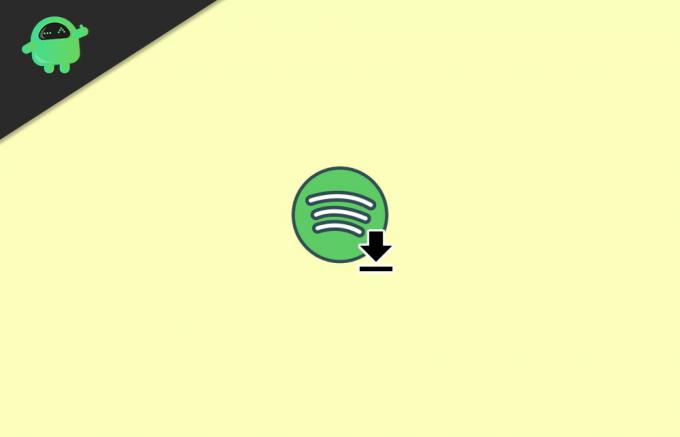
Содержание
-
1 Как скачать музыкальный плейлист или подкаст Spotify в автономном режиме?
- 1.1 Скачать отдельные песни
- 1.2 Скачать подкаст на Spotify
- 2 Вывод
Как скачать музыкальный плейлист или подкаст Spotify в автономном режиме?
Чтобы загрузить музыкальный плейлист, вы должны быть участником Spotify Premium. В противном случае у вас не будет возможности загружать песни. Если вы являетесь премиум-участником Spotify, просто следуйте инструкциям ниже, чтобы загрузить музыкальный плейлист на Spotify.
Рекламные объявления
Шаг 1) Во-первых, откройте приложение Spotify на своем устройстве iOS или Android, затем найдите альбом или список воспроизведения, которые вы хотите загрузить для прослушивания в автономном режиме. Чтобы найти список воспроизведения, щелкните значок Поиск нажмите кнопку, введите название и найдите его, щелкните список воспроизведения музыки.
Шаг 2) Теперь под зеленью Играть кнопку, включите Скачать песни возможность скачать все песни в плейлисте.
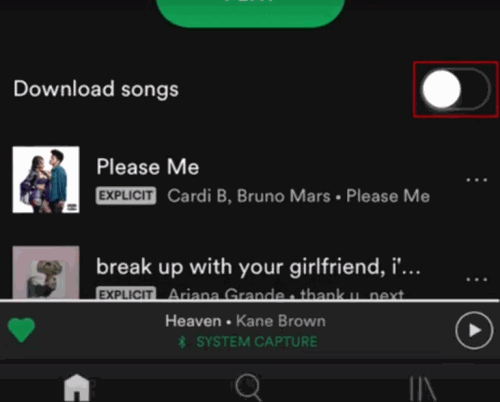
Шаг 3) После того, как вы включите опцию «Загрузить песни», вы заметите, что статус загрузки отображается под названием песни. Подождите, пока он не станет зеленым, затем вы сможете отключиться от сети и слушать.

Рекламные объявления
Скачать отдельные песни
К настоящему времени вы, возможно, знаете, как загрузить весь музыкальный плейлист в Spotify, чтобы прослушать его позже в автономном режиме. Но что, если вы не хотите загружать все песни из плейлиста? Если вы хотели загрузить только определенные или ваши любимые песни из музыкального плейлиста?
Что ж, в Spotify вы можете это сделать, но сначала вы должны добавить эти песни в список воспроизведения, а затем вы сможете загрузить весь список воспроизведения. Для этого сначала откройте приложение Spotify, затем найдите песню, которую хотите загрузить, и нажмите на Три точки в левом углу.

Теперь на следующей странице нажмите на подобно вариант и переместите песню в список понравившихся воспроизведения. Однако, если у вас есть дополнительный плейлист для ваших любимых песен, нажмите на Добавить в плейлист вариант и выберите список воспроизведения. После того, как вам понравилась песня или вы добавили ее в свою библиотеку, на экране появится запрос, подтверждающий это.
Рекламные объявления
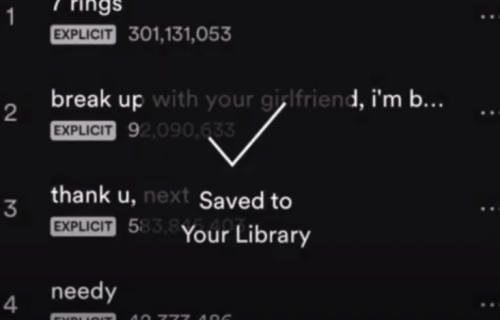
Если вам понравилась песня, нажмите на Ваша библиотека вкладку ниже, а затем выберите Песни. Наконец, включите Скачать под кнопкой воспроизведения, чтобы загрузить все понравившиеся песни.
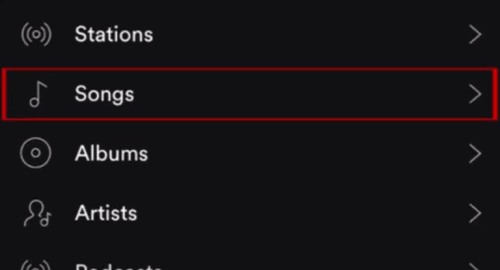
Если вы добавили песню в определенный список воспроизведения, выберите Плейлист выберите список воспроизведения, в котором находятся ваши любимые песни, и загрузите.

Посмотрите статус загрузки под названием песни. Убедитесь, что все они зеленые. Это указывало на то, что все песни были загружены.
Скачать подкаст на Spotify
Чтобы загрузить подкаст на Spotify, сначала найдите или найдите подкаст, который вы хотите слушать в автономном режиме. Затем справа от кнопки воспроизведения подкаста щелкните стрелку вниз, Скачать значок, чтобы загрузить подкаст.

Чтобы найти сохраненный подкаст в Spotify в автономном режиме, щелкните значок Ваша библиотека вкладка затем выберите Загрузки.
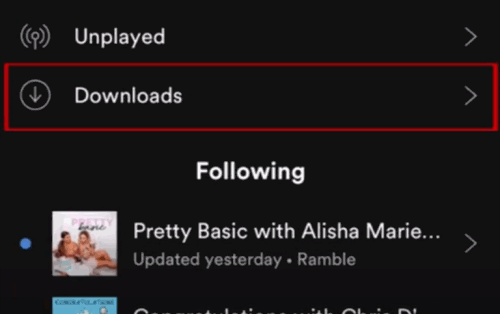
Все сохраненные плейлисты, альбомы и подкасты будут находиться там, на странице загрузки.
Вывод
Это правда, что вы можете скачать музыкальный плейлист Spotify или подкаст для музыки в автономном режиме. Однако для использования этой функции у вас должна быть подписка Spotify Premium. Кроме того, вы можете использовать загруженный контент с другими сторонними музыкальными проигрывателями. Таким образом, эта функция доступна только пользователям Spotify.
Скачать музыкальный плейлист Spotify или подкаст в автономном режиме
Выбор редактора:
- Как найти пропавший телефон с помощью Alexa
- Удалить все голосовые записи Amazon Alexa?
- Как искать песни по текстам на Spotify
- Spotify против Apple Music: какая потоковая передача музыки лучше?
- Как получить виджет Spotify на iOS 14
Рахул изучает информатику и проявляет огромный интерес к темам, связанным с технологиями и криптовалютами. Большую часть своего времени он пишет, слушает музыку или путешествует по незаметным местам. Он считает, что шоколад - это решение всех его проблем. Жизнь случается, и кофе помогает.

![Как установить стоковую прошивку на Umidigi A5 Pro [файл прошивки]](/f/182b35d114567f63d01012a544e8e2a0.jpg?width=288&height=384)

